jablko Jeden přišel s cílem ušetřit nějaké peníze na předplatném služeb společnosti. Další možností, jak ušetřit, je však sdílení tohoto předplatného, které můžete udělat až s 6 lidmi, takže celý plán vyjde mnohem levněji. Pokud chcete vědět, jak to sdílet, v tomto příspěvku vám vysvětlíme, jak na to.
Apple kromě tvoření Apple, má možnost vytvářet rodinné skupiny, abyste mohli sdílet odběry s lidmi, které do skupiny přidáte. Můžete přidat, koho chcete, v několika jednoduchých krocích můžete mít připojené uživatele Apple a se všemi předplatnými Apple One.

Chcete-li sdílet Apple One, postupujte podle těchto kroků
Chcete-li nakonfigurovat „Rodina“, musíte provést několik jednoduchých kroků. Po jeho nastavení mohou členové rodiny sdílet nákupy, předplatná, polohu a další bez sdílení účtů. Můžete také nastavit rodičovskou kontrolu pro děti.
Dospělý člen rodiny, který bude hostitelem , založí skupinu Rodinného sdílení a pozve k účasti až pět dalších členů rodiny. Když se členové rodiny připojí, mají okamžitý přístup ke sdílenému obsahu.
Vytvořte skupinu „Rodina“.
Stačí si nastavit Rodinné sdílení na jednom zařízení. Poté bude k dispozici na všech zařízeních, kde jste přihlášeni pod stejným Apple ID.
- Přejít na Nastavení> [ tvé jméno ] > Rodinné sdílení. Poté podle pokynů na obrazovce nastavte skupinu Rodinného sdílení.
Když přidáte dospělého člena rodiny, můžete jej určit jako rodiče nebo opatrovníka. Přečtěte si další informace o typech členů Rodinného sdílení. - Klepněte na funkci, kterou chcete nastavit pro svou skupinu Rodinného sdílení, a postupujte podle pokynů na obrazovce.
V závislosti na vybraných službách vás systém může požádat o nastavení předplatného. Pokud se rozhodnete sdílet nákupy v App Store s členy rodiny, souhlasíte s tím, že budete platit za nákupy hudby, filmů, televizních pořadů a knih, které udělají ve skupině Rodinné sdílení. Dospělí a mladiství členové rodiny mohou vypnout své vlastní sdílené nákupy.
Můžete zkontrolovat, co sdílíte s rodinou, a kdykoli změnit nastavení sdílení. Funkce, které sdílíte s rodinou, se zobrazují nad funkcemi, které jste nesdíleli.
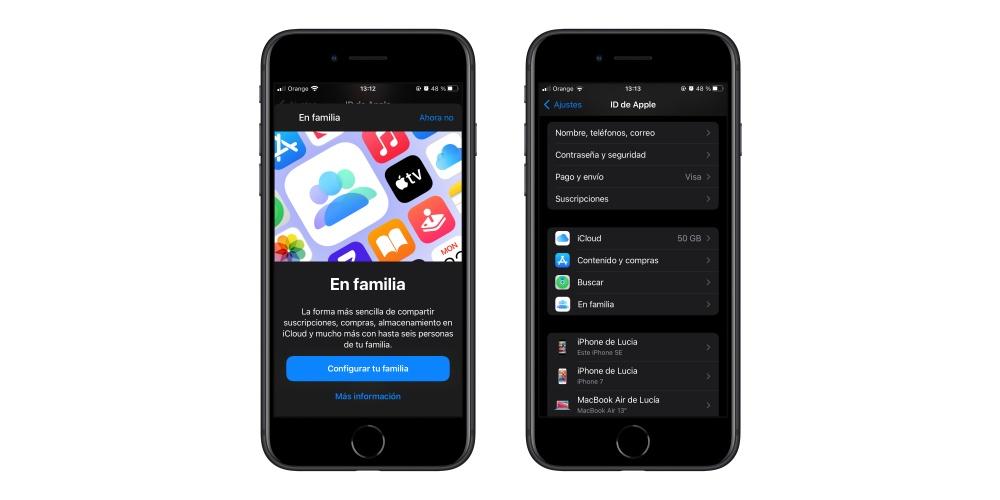
Po vytvoření skupiny budete moci sdílet mnoho věcí, například:
- Předplatné služeb Apple a App Store: Můžete sdílet předplatné služeb Apple, včetně iCloud+, a kompatibilní předplatné App Store
- Nákupy: Můžete sdílet nákupy z iTunes Store, App Store, Apple Books a Apple TV.
- Místa: Když sdílíte svou polohu s členy rodiny, mohou pomocí aplikace Najít mou zobrazit vaši polohu a pomoci najít ztracené zařízení.
- Apple Card a Apple Cash: Svou Apple Card můžete sdílet s důvěryhodnými členy skupiny Family Sharing nebo nastavit rodinný účet Apple Cash pro syna nebo dceru.
- Rodičovská kontrola: Můžete spravovat nákupy svého syna nebo dcery a to, jak používají svá zařízení Apple.